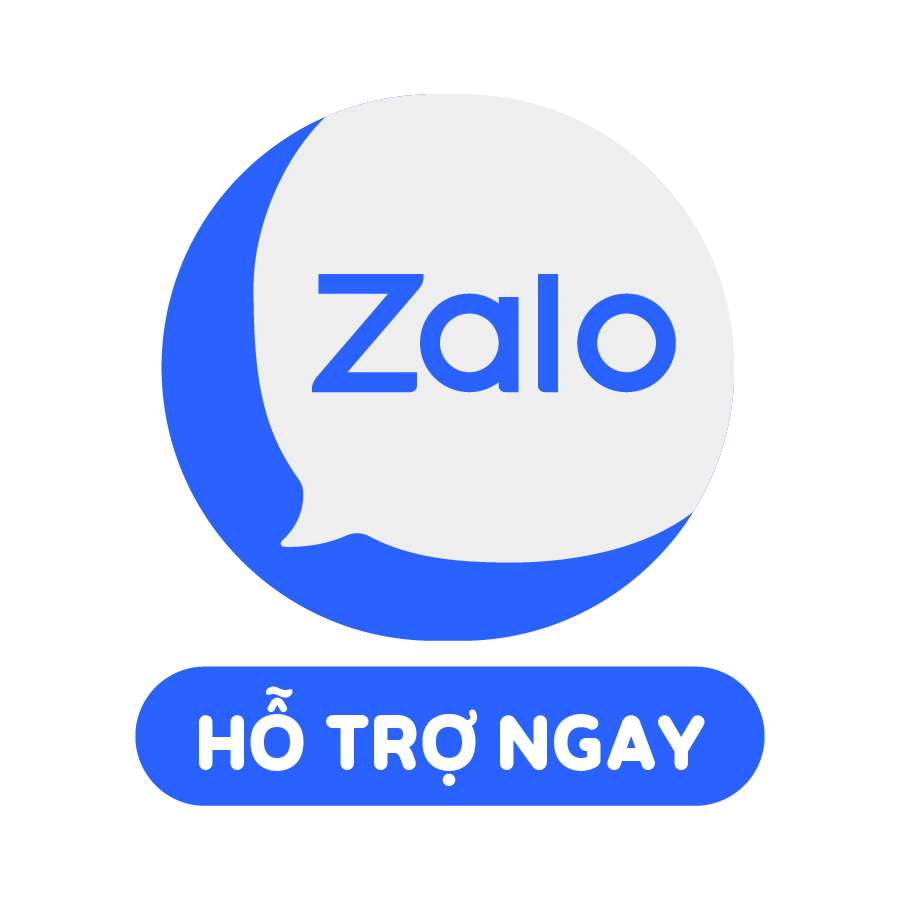Câu hỏi:
Giúp em bài tập về nhà Tổng hợp lớp 9 câu hỏi như sau: Trình bày cách để chỉnh sửa âm thanh đơn giản ⇄ ⇆ ∞
Trả lời 2:
Gia Sư Hoàng Khang gữi câu trả lời dành cho bạn:
Chỉnh sửa âm thanh mức đơn giản
a) Nghe lại một đoạn âm thanh
• Dùng chuột đánh dấu một đoạn trên rãnh, nhấn phím space hoặc nháy chuột vào nút Lý thuyết, Trắc nghiệm Tin học 9 Bài 13: Phần mềm ghi âm và xử lí âm thanh Audacity
• Muốn dừng lại thì nháy nút Lý thuyết, Trắc nghiệm Tin học 9 Bài 13: Phần mềm ghi âm và xử lí âm thanh Audacity | Lý thuyết và Trắc nghiệm Tin học 9 chọn lọc có đáp án
b) Làm to, nhỏ âm lượng hoặc tắt âm thanh của từng rãnh:
d) Thao tác xóa, cắt, dán đoạn âm thanh:
• Xóa : Đánh dấu đoạn âm thanh cầm xóa rồi nhấn phím Delete.
• Cắt, sao chép:
• Bước 1: Đánh dấu đoạn âm thanh muốn cắt hoặc sao chép.
• Bước 2: Nhấn phím Ctrl + C (sao chép), hoặc Ctrl + X (Cắt).
• Bước 3: Nháy chuột tại vị trí muốn chuyển đến.
• Bước 4: Nhấn tổ hợp phím Ctrl + V.
• Kéo thả con trượt Lý thuyết, Trắc nghiệm Tin học 9 Bài 13: Phần mềm ghi âm và xử lí âm thanh Audacity | Lý thuyết và Trắc nghiệm Tin học 9 chọn lọc có đáp án sang phải, trái để tăng hoặc giảm âm lượng.
• Nháy chuột vào nút lệnh Mute để tắt âm thanh của rãnh hiện thời.
• Nháy chuột vào nút Solo để tắt âm thanh tất cả các rãnh khác trừ rãnh hiện thời.
c) Thao tác đánh dấu một đoạn âm thanh:
• Chọn công cụ Lý thuyết, Trắc nghiệm Tin học 9 Bài 13: Phần mềm ghi âm và xử lí âm thanh Audacity | Lý thuyết và Trắc nghiệm Tin học 9 chọn lọc có đáp án.
• Kéo thả chuột từ vị trí đầu đến vị trí cuối.
• Nếu trong khi kéo thả chúng ta di chuyển chuột qua nhiều rãnh thì sẽ đánh dấu trên nhiều rãnh.
Trả lời 1:
Gia Sư Hoàng Khang gữi câu trả lời dành cho bạn:
Tìm tệp để chỉnh sửa. Audacity cho phép nhập nhiều định dạng tệp âm thanh phổ biến, bao gồm cả WAV, AIFF, và MP3. Nếu thư viện tùy chọn FFmpeg được cài đặt, bạn có thể nhập thêm rất nhiều các định dạng, bao gồm cả WMA và nội dung âm thanh của hầu hết các tệp video. Audacity không thể nhập các tệp âm nhạc được bảo vệ chống sao chép.
Nếu bạn muốn chỉnh sửa nhạc mà bạn có trên đĩa CD nhạc, bạn cần “dỡ” bản nhạc đó thành tệp âm thanh. Xem trang Audio CDs[2] để có thông tin về việc lấy âm thanh từ các đĩa CD và đưa vào Audacity.
Bạn không có sẵn bất kì tệp âm thanh nào? Có nhiều bản nhạc miễn phí trên mạng đấy! Đây là một trang nơi bạn có thể tải về các bản nhạc miễn phí và tự do: Opsound[3].
Các bản ghi trên trang này là miễn phí, được phân phối theo giấy phép Creative Commons Attribution-Sharealike (CC BY-SA 3.0), trao cho bạn quyền tạo tác phẩm phái sinh mà không phải trả tiền bản quyền, miễn là bạn thừa nhận ghi công và làm cho tác phẩm phái sinh của bạn cũng là tự do. Điều này tương tự như với giấy phép của Audacity, nó cho phép bất kỳ lập trình viên nào sửa đổi nó và tái phân phối nó tự do.